
V tem članku bomo pogledali, kako konfigurirati in uporabljati funkcijo daljinskega upravljanja za računalnike. Intel AMT KVM. Intel AMT tehnologija (Active Management Technology) je del kompleksa Intel vPro, in skrbniki za daljinsko upravljanje računalnikov uporabnikov, tudi če operacijski sistem ni zagnan / ne deluje / ni nameščen ali je računalnik izklopljen omogoča (pravzaprav je to le ena od funkcij AMT). Praviloma je takšen daljinski upravljalnik omejen na uporabo zmogljivosti KVM (daljinsko gledanje uporabnikovega zaslona, nadzor nad njegovo tipkovnico, miško in močjo).
Vsebina:
- KVM v Intel vPro AMT
- Kako omogočiti KVM v Intel vPro AMT
- Povezava z oddaljenimi računalniki z uporabo Intel AMT
KVM v Intel vPro AMT
Podpora za tehnologijo daljinskega upravljanja KVM se je pojavila v Intel vPro AMT 6.x v računalnikih s procesorji i5 in i7 na Intelovem čipsetu s podporo vPro (praviloma se ime čipset začne s Q) z integriranim Intel grafičnim čipsetom.
Daljinski nadzor se izvaja zaradi prisotnosti integriranega strežnika VNC. Vsak združljiv odjemalec VNC se lahko uporablja za daljinsko povezovanje in upravljanje računalnika prek AMT..
Zaradi zmogljivosti, ki jih ponuja Intel vPro, lahko skrbnik na daljavo dostopa do namizja računalnika, vstopi v BIOS / UEFI, namesti OS, odpravi vse napake, ki računalniku preprečujejo nalaganje ali izbriše problematične posodobitve, po katerih se Windows preneha naložiti.
Kako omogočiti KVM v Intel vPro AMT
Oddaljeno upravljanje prek AMT KVM je privzeto onemogočeno v računalnikih s podporo Intel vPro. Lahko ga omogočite prek menija Intel MEBx. V ta meni lahko pridete po prikazu zagonskega zaslona BIOS / UEFI s pomočjo bližnjice na tipkovnici Ctrl + P ali F12 (v nekaterih računalnikih lahko ta meni skrijete z nastavitvami BIOS-a).
- V našem primeru morate v računalniku Dell Latitude E7270 po vklopu računalnika priti do menija MEBx in pritisniti gumb F12. Na zaslonu za izbiro zagonskega načina izberite Razširitev BIOS-a za Intel (R) Management Engine (MEBx).

- Nato morate izbrati Prijava v MEBx in pritisnite Enter.
- Vnesite geslo za vstop v način Intel (R) ME (privzeto, administrator)
- Takoj boste pozvani za novo geslo. Zahteve za geslo: vsaj 8 znakov, različna črka, prisotnost številk in posebnih znakov.

- Po spremembi gesla izberite meni za nastavitev Intel (R) AMT konfiguracija.
- Spremenite vrednost Izbira funkcij vodljivosti naprej Omogočeno
- Aktivirajte funkcije v razdelku SOL / Preusmeritev shranjevanja / KVM
- Pojdite na razdelek Uporabniško soglasje in spremenite parameter Uporabniško prijavo s Kvm naprej Noben (uporabnik bo zahteval potrditveno kodo).

- Zdaj morate omogočiti dostop do omrežja. Izberite element Aktivirajte dostop do omrežja. In potrdite vključitev s Y.

- Izberite element menija Izhod iz MEBx in kliknite Y da shranite spremembe. Računalnik se bo znova zagnal.
- Zdaj, če med zagonom pritisnete gumb F12, boste videli novo možnost Intel (R) hitri klic na pomoč. Izberite ga in pritisnite Enter.

- Za daljinsko povezavo se lahko uporabi trenutni IP naslov računalnika (pridobljen od DHCP strežnika).

- Nastavitve MEBx ni mogoče spreminjati na daljavo z uporabo KVM
- Ustvarite lahko več računov z različnimi gesli.
- Za vmesnik Intel AMT ME (Manageability Engine) lahko uporabite svoj statični IP naslov
Povezava z oddaljenimi računalniki z uporabo Intel AMT
Spletni vmesnik Intel AMT je na voljo na http: // IP: 16992 ali https: // IP: 16993.
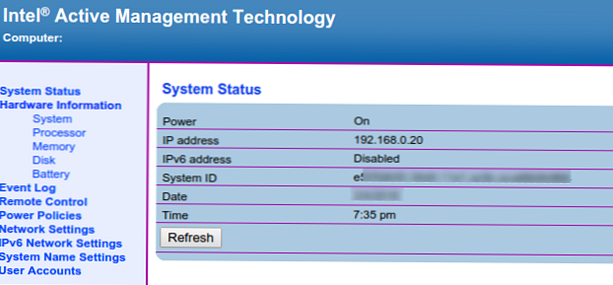
Vendar oddaljena konzola KVM ni dostopna prek spletnega vmesnika. Uporabiti morate drugega odjemalca VNC, ki je združljiv z vPro AMT KVM. Lahko so na primer Radmin, Dameware, RealVNC, MeshCommander, VNC Viewer Plus itd..
Všeč mi je bila brezplačna stranka Meshmander. Skratka, kako ga uporabiti za daljinsko povezovanje z računalniki z AMT.
- Prenesite in namestite MeshCommander
- Dodajte oddaljeni računalnik po naslovu IP ali skenirajte obseg IP naslovov z omogočenim AMT KVM. Ko dodate naslov IP, kliknite Povežite se

- V levem podoknu bo prikazan seznam različnih možnosti, ki jih predstavlja AMT: dobite lahko informacije o sistemu, dostop do dnevnikov, upravljanje različnih nastavitev računalnika itd. (Ne bom se podrobno poglabljal v njih). Zaenkrat nas zanima le daljinski upravljalnik (oddelek Oddaljeno namizje)
- Če odprete ta razdelek, boste videli sporočilo "Intel AMT preusmeritvena vrata ali funkcija KVM so onemogočena, kliknite tukaj, da ga omogočite". Samo kliknite na rdečo vrstico, da omogočite KVM

- Tako smo dobili oddaljen dostop do računalniške konzole. Zdaj lahko namestite OS, izvedete diagnostiko, konfigurirate ali znova zaženete uporabnikov računalnik.

Za dostop do Intel AMT KVM na omrežni ravni morajo biti odprta vrata 16994 - IDE-R / SOL prek TCP in 16995 - IDE-R / SOL prek TLS (poleg 16992 in 16993).



















